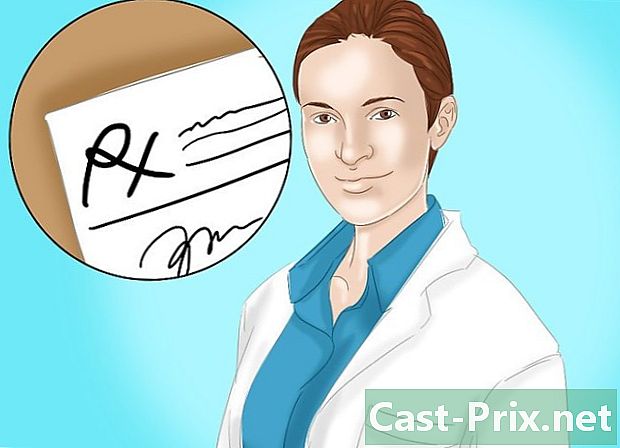Hur man hittar en dators maximala RAM-kapacitet
Författare:
Roger Morrison
Skapelsedatum:
21 September 2021
Uppdatera Datum:
11 Maj 2024

Innehåll
I den här artikeln: Kontrollera operativsystemet Kontrollera moderkortets referenser
RAM (Random Access Memory) är minnet som används av datorn för att spela in data för programmen som används. Generellt, ju högre RAM, desto fler program kan du köra samtidigt. RAM-kapaciteten som du kan installera på datorn beror dock på hårddisken och datorns operativsystem. För att bestämma hur mycket RAM du kan lägga till din dator måste du veta kapaciteten på din hårddisk och vilken version av operativsystemet du kör.
stadier
Del 1 Kontrollera operativsystemet
-
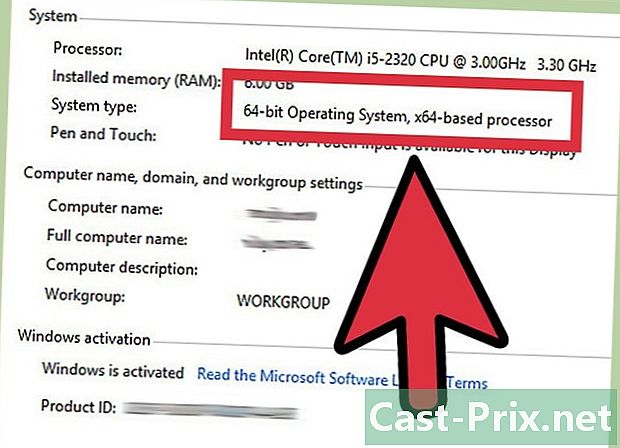
Bestäm om du använder 32-bitars eller 64-bitars Windows. Windows-operativsystemet har en maximal kapacitet på RAM. Och om RAM-minnet som är installerat på din dator överskrider denna maximala kapacitet kommer överskottsminnet inte att användas. RAM-gränsen varierar beroende på om du använder 32-bitars eller 64-bitars Windows.- För att ta reda på hur du avgör om ditt Windows-system är 32-bitars eller 64-bitars, läs artikeln hur du kontrollerar om systemet är 32-bitars eller 64-bitars. Generellt kan du bestämma om ditt Windows-system är en 32-bitars eller 64-bitars genom att komma åt Systemegenskaper (⊞ Vinn+paus)
- 32-bitars Windows kan stödja upp till 4 GB RAM.
- 64-bitars Windows kan stödja upp till 128 GB RAM.
-
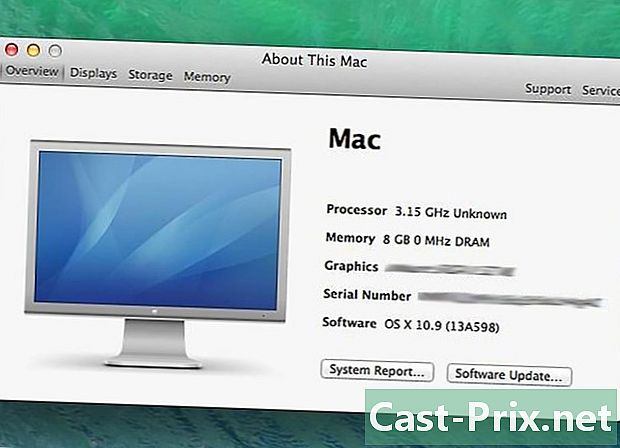
Kontrollera modellen på din Mac. Hur mycket RAM som din Mac kan stödja beror på modellen på din Mac. Det finns olika minneskapaciteter för olika Mac-datorer. Läs dokumentationen för din Mac-enhet för att veta exakt vilken kapacitet som stöds. Några exempel på populära Mac-modeller:- iMac (27 tum, slutet av 2013) - 32 Gb
- iMac (2009, slutet av 2012) - 16 Gb
- iMac (2006-2009) - 4 Gb
-
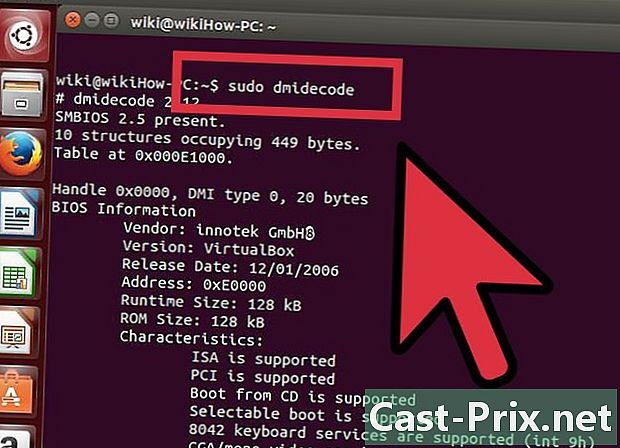
Bestäm den minneskapacitet som stöds av ditt Linux-system. Ett 32-bitars Linux-system stöder bara 4 GB minne, men om PAE-kärnan är aktiverad (vilket är fallet för de flesta Linux-distributioner) kan den stödja upp till 64 GB RAM. Teoretiskt kan ett 64-bitars Linux-system stödja upp till 17 miljarder GB RAM, men de flesta är begränsade till 1 Tb (Intel) eller 256 Tb (AMD64).- För att bestämma den exakta kapaciteten som stöds av ditt system, gå till terminalen genom att trycka på Ctrl+Alt+T. Typ sudo dmidecode -t 16. Du blir ombedd om administratörslösenordet. Sök i posten Maximal kapacitet (maximal kapacitet).
Del 2 Kontrollera moderkortet
-

Identifiera moderkortet. Även om ditt operativsystem kan stödja en stor mängd RAM, är du fortfarande begränsad av den kapacitet ditt moderkort kan ha. Om du inte har tillgång till information om moderkortet måste du identifiera moderkortet och söka efter dess funktioner online.- Du skulle förmodligen behöva öppna datorn för att kunna identifiera modellnumret på moderkortet.
-
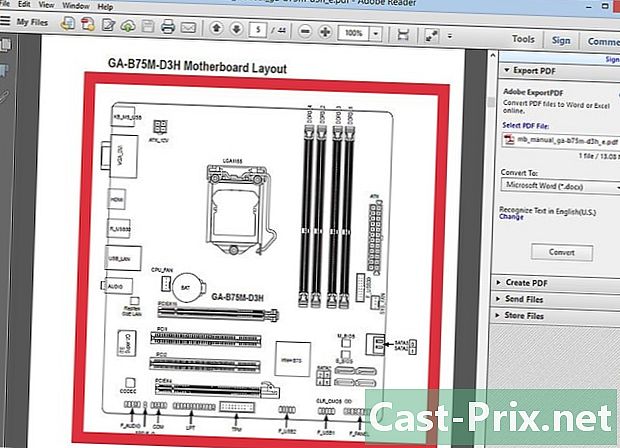
Läs dokumentationen på moderkortet. I början av moderkortets dokumentation hittar du ett diagram eller en sida med specifikationer. Hitta den maximala mängden RAM eller systemminne som kan installeras. Du kommer också att se antalet platser tillgängliga på ditt moderkort.- RAM måste installeras parvis. Om ditt moderkort stöder 16 Gb RAM och har 4 sluttningar, kan du installera 4 4 Gb vardera eller 2 8 GB vardera för att nå maximalt.
-
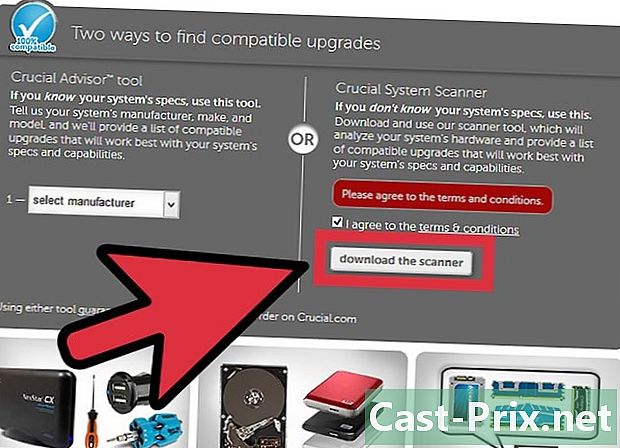
Använd ett online-program. Om du inte vill öppna din dator eller läsa dokumentationen till moderkortet kan du använda onlineprogram som kan bläddra i ditt system och bestämma RAM-kapaciteten du kan installera samt RAM-typ och hastighet. stöds.- Du kan hitta dessa program på de flesta tillverkare eller minneshandlare webbplatser som Crucial eller MrMemory.
-
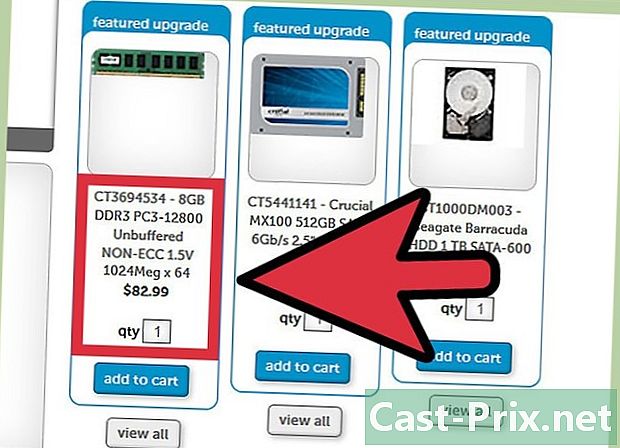
Uppdatera ditt RAM-minne. När du har fastställt hur mycket RAM som ditt system kan stödja kan du installera det nya RAM-minnet. När du lägger till nytt RAM-minne, se till att klockfrekvensen matchar det ursprungliga RAM-minnet. Läs artikeln hur du installerar ett RAM-minne för mer information om hur du installerar ett nytt RAM-minne.